报告
报告允许您以简便的方法访问和过滤数据库中的数据。报告窗口包含两个选项卡:
•类别和模板 - 这是报告部分的默认选项卡。它包含报告类别和模板的概述。您可以在此处创建新的报告和类别或执行其他与报告相关的操作。
•计划的报告 - 此选项卡提供计划的报告概述,您也可以在此处计划新的报告。
•MDR 报告存档 - 此选项卡提供 ESET MDR 报告的概述。
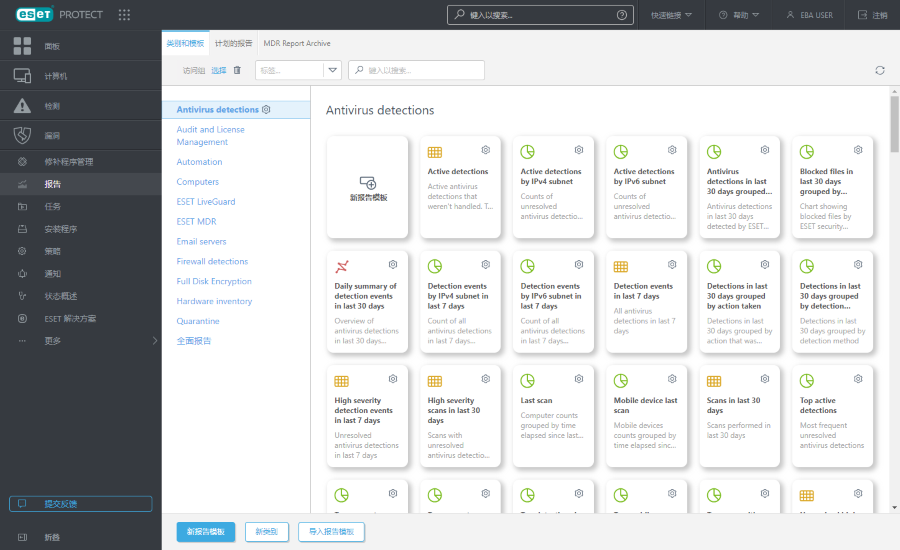
报告从按报告类型分类的模板中生成。可以立即生成报告,或者可以计划报告以在稍后生成。若要立即生成并查看报告,请单击所需报告模板旁边的立即生成。您可以使用类别和模板列表中的预定义报告模板,或者您可以使用自定义设置创建新报告模板。单击新报告模板以打开报告模板向导并指定新报告的自定义设置。您还可以创建新报告类别(新类别)或导入之前导出的报告模板(导入报告模板)。
![]() 在页面的顶部有一个搜索栏。您可以搜索类别和模板名称,而不是说明。
在页面的顶部有一个搜索栏。您可以搜索类别和模板名称,而不是说明。
可以将标记用于过滤显示项目。
![]() 访问组过滤器按钮允许用户选择静态组,并根据包含已查看对象的组来过滤已查看的对象。
访问组过滤器按钮允许用户选择静态组,并根据包含已查看对象的组来过滤已查看的对象。
使用报告模板
选择报告模板,然后单击报告模板磁贴上的齿轮图标 ![]() 。有以下选项可供使用:
。有以下选项可供使用:
|
此时将生成报告,您可以查看输出数据。 |
|
单击下载以生成并下载报告。 可以选择 .pdf 或 .csv。 CSV 仅适用于表格数据,并使用 ;(分号)作为分隔符 如果您下载 CSV 报告并在列中希望出现文本的位置看到数字,则建议您下载 PDF 报告以查看文本值。 |
|
|
|
编辑现有报告模板。应用用于创建新报告模板的相同设置和选项。 |
|
查看选定项目的审核日志。 |
|
根据选定报告创建新报告(需要一个新名称以便进行复制)。 |
|
完全删除所选的报告模板。 |
|
报告模板将导出到 .dat 文件。 |
使用报告类别
选择报告类别,然后单击齿轮图标 ![]() 。有以下选项可供使用:
。有以下选项可供使用:
|
输入名称,创建新报告模板类别。 |
|
创建新的自定义报告模板。 |
|
完全删除所选的报告模板类别。 |
|
重命名现有报告模板类别。 |
|
查看选定项目的审核日志。 |
|
报告模板类别和所有包含的模板将导出到 .dat 文件。您可以稍后通过单击导入报告模板将类别与所有模板一起导入。例如,这在您想要将自定义报告模板迁移到其他 ESET PROTECT 服务器时非常有用。 |
|
将对象移动到另一个静态组,在其中可供对目标组有足够权限的用户使用。当解决其他用户的访问问题时,更改“访问组”非常有用。 访问组根据用户的访问权限设置对象的静态组和对象的访问权限。 |
导入报告模板/ |
报告权限
报告是位于 ESET PROTECT 数据库中的对象结构中的静态对象。每个新报告模板都存储在创建它的用户的家庭组中。要访问报告,您需要具有报告和面板功能的权限。您还需要由报告检查的对象的相关权限。例如,如果您生成计算机状态概述报告,将仅包含来自您具有读取权限的计算机的数据。
•读取 - 用户可列出报告模板及其类别,根据报告模板生成报告并读取面板 •使用 - 用户可通过可用的报告模板修改面板 •写入 - 创建/修改/删除模板及其类别 所有默认模板均位于所有组中。 |